2023-07-10 262

第一页是个短横线

后面的都是长横线
1、首先进入“视图”菜单,将“文档视图”切换成“草稿”模式。
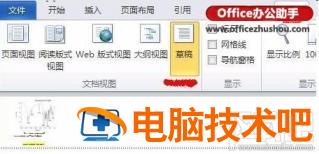
2、然后进入“引用”菜单,点击“脚注”中的“显示备注”。
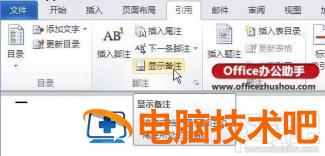
3、此时,Word 2010下方会弹出“尾注”栏。

4、点开下拉菜单,里面有“尾注分隔符”(短横线)和“尾注延续分隔符”(长横线)。
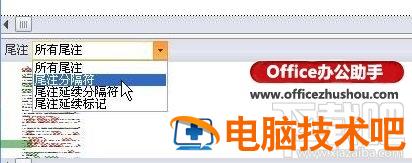
5、分别点击“尾注分隔符”和“尾注延续分隔符”,选中里面的细横线,然后将其删掉即可(下面的那个粗线不是的,删不掉)。
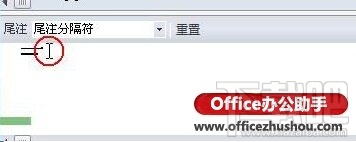
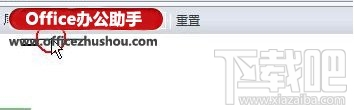
6、删除后,再将“视图”中的“文档视图”切换回“页面视图”即可。效果图如下:

原文链接:https://000nw.com/11602.html
=========================================
https://000nw.com/ 为 “电脑技术吧” 唯一官方服务平台,请勿相信其他任何渠道。
系统教程 2023-07-23
电脑技术 2023-07-23
应用技巧 2023-07-23
系统教程 2023-07-23
系统教程 2023-07-23
软件办公 2023-07-11
软件办公 2023-07-11
软件办公 2023-07-12
软件办公 2023-07-12
软件办公 2023-07-12
扫码二维码
获取最新动态
